Drupal
Este artículo te muestra el procedimiento para habilitar PayU en tu sitio web de Drupal.
Prerrequisitos
- Necesitas una cuenta activa en PayU Latam.
- Tener instalado Drupal Commerce Kickstart 7.xx.
- Haber descargado el plugin de Drupal de PayU y tenerlo guardado en una ruta accesible. Haz clic aquí para descargarlo.
- Tener acceso a la carpeta de instalación de Drupal.
- Tener acceso al backend de Drupal.
Instalación
El proceso de instalación para instalar el plugin en el servidor de Drupa solo requiere descomprimir el plugin en la ruta \sites\all\modules. La carpeta descomprimida tiene la siguiente estructura:
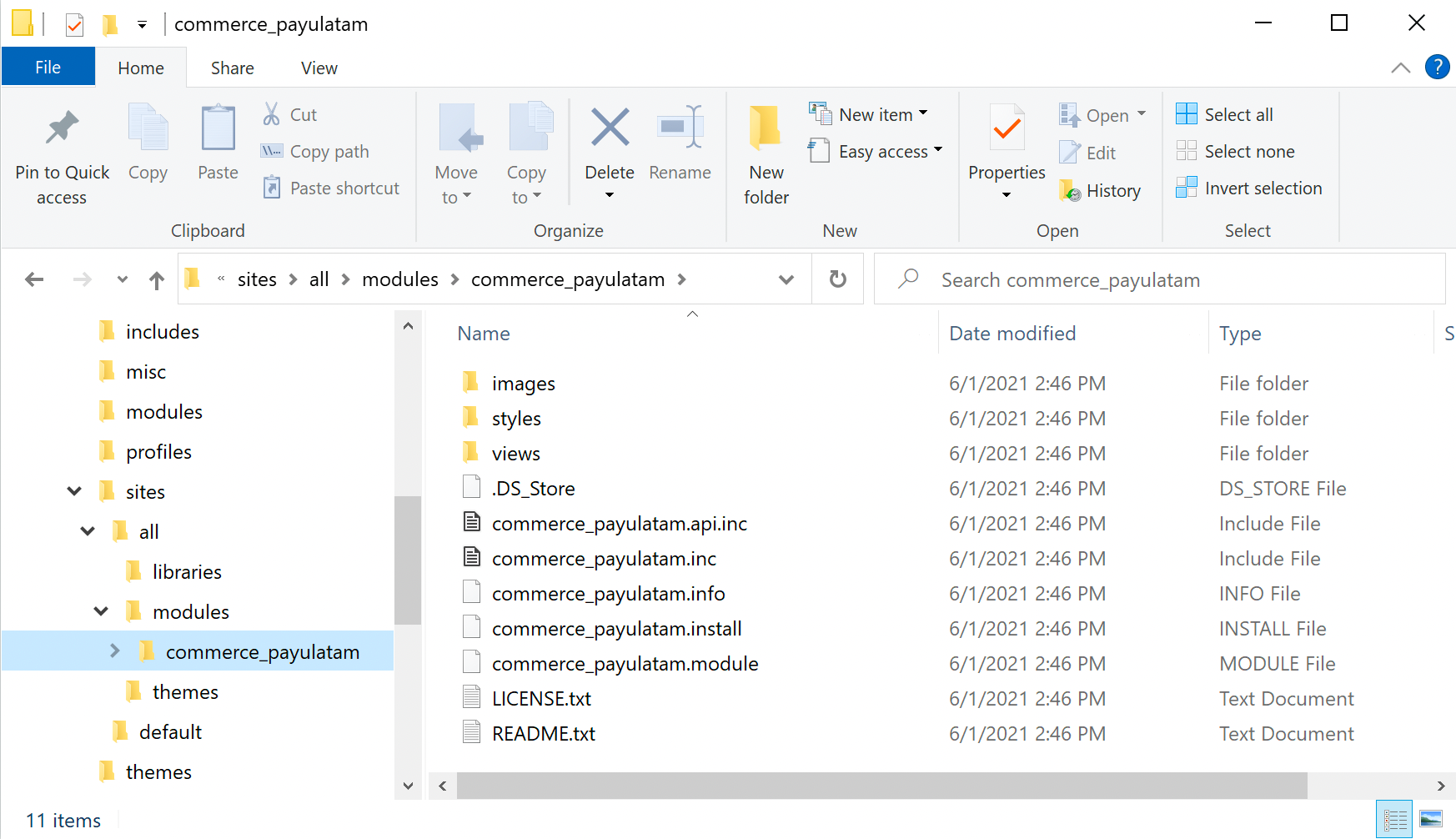
Configuración
- Ingresa al panel de administración de Drupal. Abre el menú Site settings y haz clic en la opción Modules dentro de la sección Advanced settings.
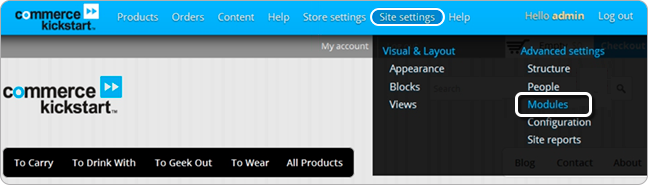
- Localiza y activa el módulo Payment Payulatam. Puedes utilizar la búsqueda para encontrarlo más fácil.
Cuando termines, haz clic en Save configuration.
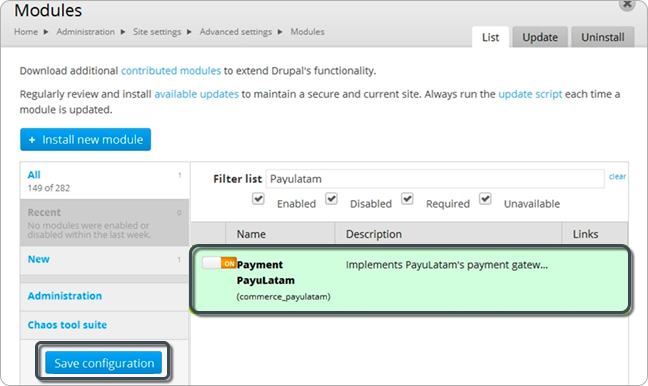
- De vuelta en el panel de administración de Drupal. Abre el menú Store settings y haz clic en Payment methods.
Busca Payment gateway PayuLatam en la lista Disabled payment method rules y haz clic en enable.
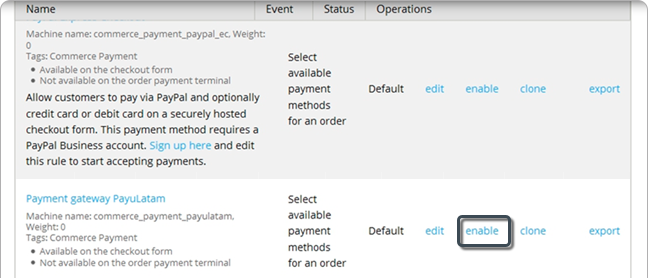
Si la activación fue exitosa, Drupal muestra el siguiente mensaje
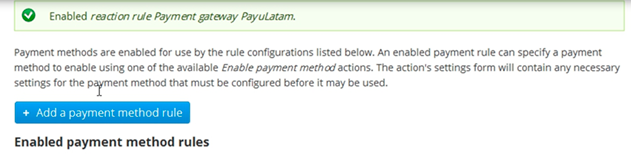
- Ahora, haz clic en el enlace edit en el método recientemente activado.
Luego, localiza la sección Actions y haz clic en edit junto a la acción Enable payment method: PayuLatam. Aquí, configura el plugin utilizando tu cuenta de PayU.
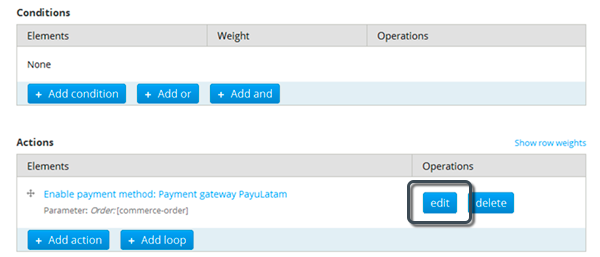
- API KEY: Llave única de tu comercio, puedes obtener esta información en tu Módulo PayU (Configuración > Configuración técnica > API Key).
- Merchant Id: Identificador de tu comercio en PayU Latam.
- Account Id: Identificador de la cuenta PayU de acuerdo con el país en el que quieres vender.
- Test Enabled: Asigna
Nosi quieres procesar el el ambiente de producción. Si no, asignaYes.
Deja los demás campos con su valor predeterminado.
Nota
Para pruebas, puedes utilizar los valores de Merchant ID, APIKey y Account ID disponibles en Probar tu solución.
Una vez estén en el formulario de pago con tarjeta de crédito y asegurandote de que en la parte superior de la pasarela se muestre el mensaje Transacción en modo de prueba, debes:
- Ingresar el texto
APPROVEDen el campo Nombre completo si quieres que la transacción sea aprobada,REJECTEDsi quieres que la transacción sea rechazada oPENDINGsi quieres que la transacción quede pendiente. - Para el número de la tarjeta, utiliza un número válido que corresponda a la franquicia seleccionada. Puedes utilizar un generador en línea de tarjetas de crédito.
- Los demás campos pueden ser aleatorios.
En este punto, tus clientes pueden pagar con PayU Latam en el carrito de compras de Drupal.
Última modificación
14 de marzo de 2025:
Documentation updates (6c5b59812)